Table of contents
如果你有一个错误的方向的PDF文件(例如,在情况下,它是在一个错误的方向扫描或它包含一个图片,图形或页面(S)被嵌入旋转),那么你必须旋转这个PDF文件(或部分 - 页),以方便操作的PDF的内容。 本教程告诉你如何旋转的PDF文件和保存它旋转。
如何免费旋转PDF文件或单个PDF页面
如果你想旋转便携式文件格式(PDF)文件(S)或PDF文件的一部分,而不使用在线转换器,那么你可以使用以下免费的PDF工具来做你的工作:PDFill PDF免费工具。
PDFill PDF工具 它是一个神奇的免费应用程序,用于轻松处理PDF文件。(在我看来)它应该被安装在任何使用PDF文件的基于Windows的计算机上。
请注意。 首先你需要下载和安装PDFill PDF免费工具。 如果你不知道如何下载和安装PDFill PDF免费工具,请在本文中找出:如何下载和安装 "PDFill PDF工具"。
如何使用 选择 "PDFill PDF免费工具" 旋转PDF并将其保存为一个新的PDF文件
1. 开始" PDFill PDF工具(免费) "的应用。
2. 在" PDFill免费工具 "主窗口,按" 4.旋转或裁剪PDF页面 "按钮。

3. 现在浏览并选择你要旋转的PDF文件,然后按" "。 开放式 ”.
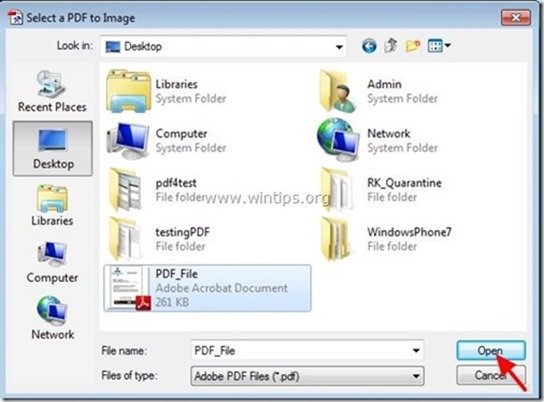
4. " 旋转和裁剪PDF页面 "选项。
- 选择你要旋转的那一页(几页)。 在这里,你有以下选项可供选择。
- 你想要旋转的页数。 * 所有页。 如果你想旋转你的PDF文件的所有页面。 仅限横向或纵向页面。 如果你想只旋转横向或只旋转纵向的页面。 单数页或偶数页。 如果你想旋转奇数页或偶数页
注*。 我发现PDFill程序的唯一缺点是,如果你想旋转PDF文件的某一部分,没有任何选项。
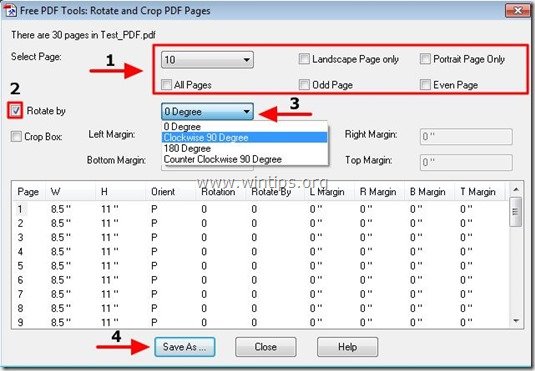
5. 指定位置(例如你的 "桌面")和将要创建的新的旋转PDF文件的名称(例如 "Test_PDF_Rotated"),然后按 "确定"。 "保存" 按钮。

6. 等待,直到旋转过程完成(程序在你的屏幕上打开新的旋转的PDF文件)和" 关闭 "所有PDFill打开的对话框。
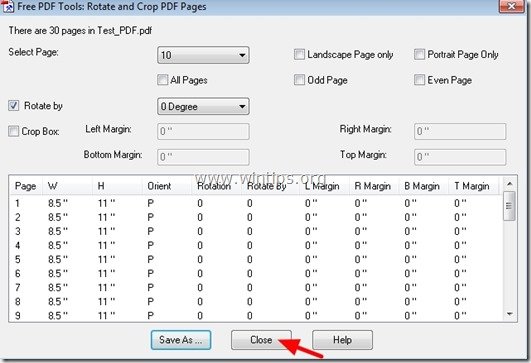
就这样,现在在你的屏幕上你应该看到旋转的PDF文件。
如何下载和安装 "PDFill PDF Tools"
1.下载PDFill PDF工具*。 :
通知*。 该安装包包含完整的PDFill应用程序,包括PDFill PDF Editor的评估副本,免费的PDF工具和免费的PDF和图像刻录机。
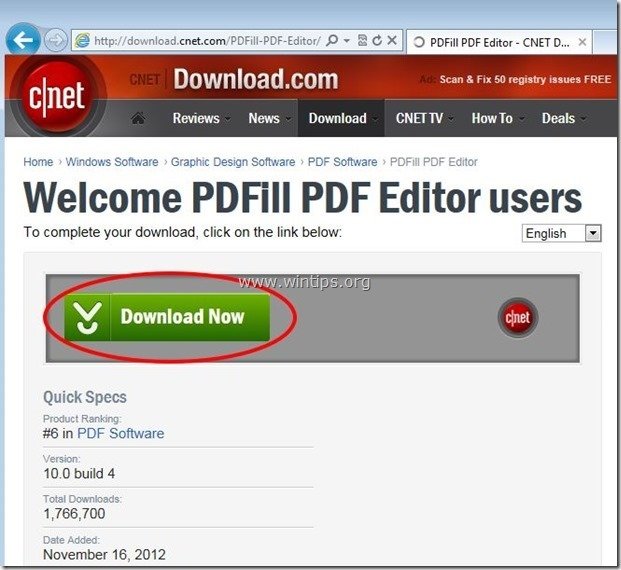 :
:
2.保存 你的电脑上的程序或按" 运转 "来立即开始安装。

3. 新闻" 是 "的UAC警告信息。
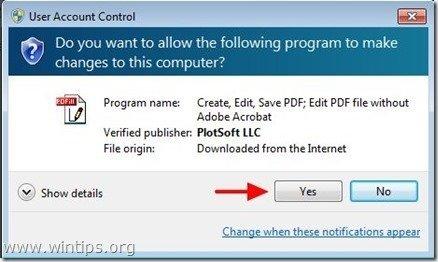
4. 新闻" 下一页 ” 在欢迎屏幕上。
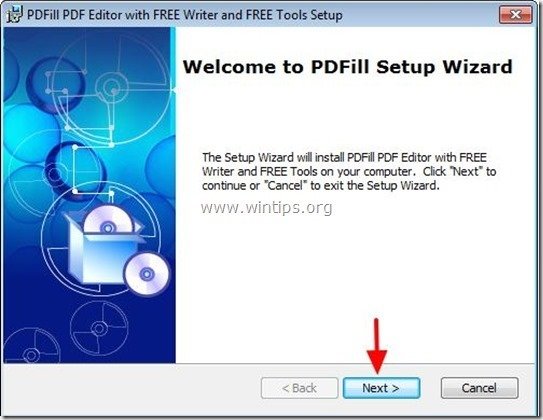
5.接受 许可证协议,并按" 下一页 ”
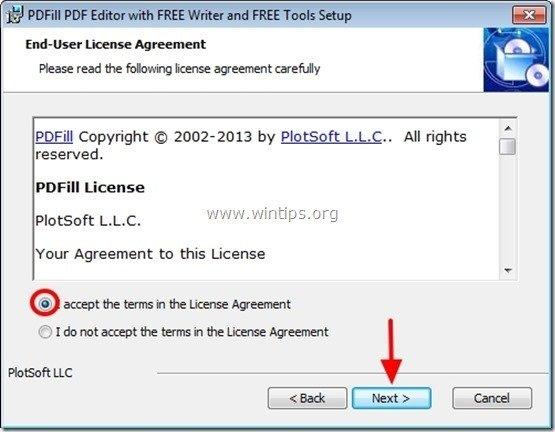
6. 保留默认的设置选项(或根据你的需要修改它们),然后按" 下一页 ”.
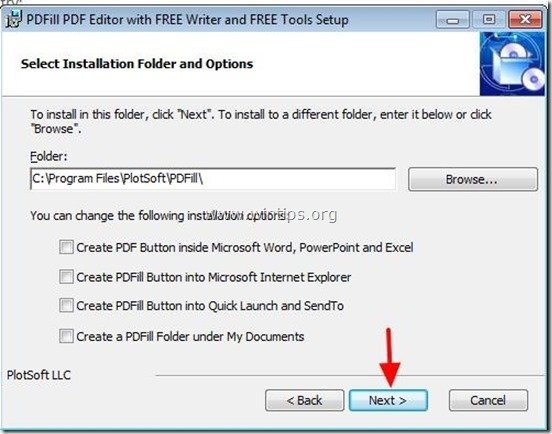
7. 新闻" 安装 '来开始安装。
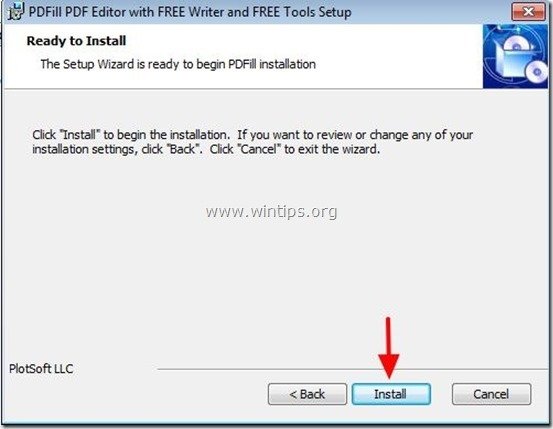
8. 当PDFill应用程序的安装完成后,按" 完成 ". *
通知.*。 安装后,安装程序检查并更新Sun Java机器。
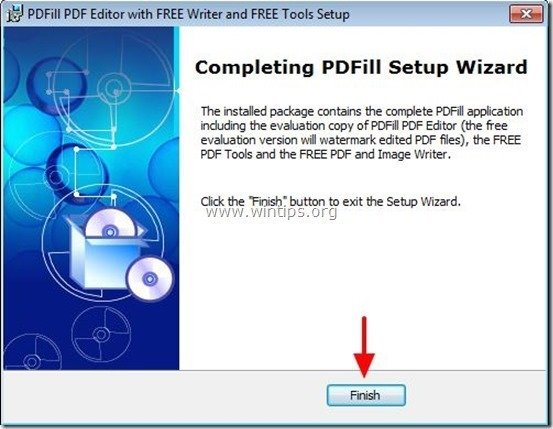
请注意。 你可以通过PDFill PDF免费工具开始工作。
- 双击 关于" PDFill PDF工具(免费) 在你的桌面上的 "图标,或通过进入" 开始菜单 > 节目 > 残疾人 > PDFill PDF工具(免费) ”

Andy Davis
A system administrator s blog about Windows





